شاید برای شما هم پیش آمده باشد که بهطور ناگهانی ترافیک اینترنتتان تمام شده و بعد متوجه شدید که رمز لو رفته است! حتی ممکن است گاهی بخواهید برای امنیت بیشتر وای فای خود، رمز آن را هر چند وقت یکبار تغییر بدهید.
اگر از شبکه بیسیم وای فای برای اتصال به اینترنت استفاده میکنید، لازم است که بهطور پیوسته نام کاربری و رمز عبور مودم خود را تغییر بدهید. با این کار میتوانید از دسترسی غیرمجاز و غیرقانونی افراد سودجو به ترافیک اینترنت و حتی اطلاعات خصوصی خود جلوگیری کرده و امنیت مودم را نیز بیشتر کنید. در واقع تغییر رمز وای فای کار پیچیدهای نیست و تنها بهکمک یک مرورگر و طی چند مرحله ساده میتوانید بهسادگی رمز را با مرورگرهای دستگاههای مختلف عوض کنید.
برای همین ما در این مقاله، تغییر رمز وای فای انواع مودمهای سیسکو، دی لینک، تی پی لینک، هواوی، ایسوس، ایرانسل و سایر مودمها را بهصورت کامل و تصویری آموزش میدهیم.
آموزش تغییر رمز وای فای مودم سیسکو
تغییر رمز وای فای مودم سیسکو (Cisco) شامل ۷ مرحله است که در ادامه توضیح میدهیم. دو مرحله اول این مراحل برای تمامی مودمها یکسان است.
مرحله اول، ورود به تنظیمات مودم سیسکو
برای این کار ابتدا باید دستگاه خود را به وای فای مودم سیسکو متصل کنید. سپس در نوار آدرس مرورگر خود آدرس ۱۹۲.۱۶۸.۱.۱ را وارد کنید. با این کار به صفحه مختص تنظیمات مودم خود وارد میشوید.
پس از آن که به آدرس ۱۹۲.۱۶۸.۱.۱ مراجعه کردید، پنجرهای برای شما باز میشود که باید در آن نام کاربری و رمز عبور را وارد کنید.
معمولاً بهصورت پیشفرض برای نام کاربری عبارت admin و برای رمز عبور نیز عبارت admin استفاده میشود تا بتوانید به صفحه تنظیمات مودم دست پیدا کنید. بنابراین برای نام کاربری کلمه admin و برای رمز عبور نیز کلمه admin را وارد کنید.
مرحله سوم، سربرگ Wireless
پس از وارد کردن نام کاربری و رمز عبور، به صفحه تنظیمات مودم وارد میشوید. اکنون باید به دنبال سربرگ Wireless بگردید. ممکن است این سربرگ در سربرگ NETWORK قرار داشته باشد که به نوع مودم شما بستگی دارد. با کمی جستجو در میان سربرگها بهراحتی میتوانید سربرگ Wireless را بیابید. پس از یافتن سربرگ Wireless شما فاصله زیادی تا تکمیل تغییر رمز وای فای خود نخواهید داشت.
پس از این که سربرگ Wireless را پیدا کردید، باید رمز عبور وای فای را وارد کنید تا بتوانید با رمز عبور جدید وصل شوید. در این مرحله باید سعی کنید که از یک رمز عبور قوی بهعنوان رمز عبور جدید استفاده کنید تا امنیت وای فای افزایش پیدا کند.
رمز عبور قوی رمز عبوریست که در آن از حروف، اعداد و علامتهایی مثل # یا @ استفاده کنید تا افراد سودجو نتوانند بهراحتی و بهصورت غیرقانونی به آن دست پیدا کنند.
 سطح امنیتی وای فای
سطح امنیتی وای فای
پس از آن که رمز عبور مناسب و قدرتمندی را در مرحله قبل انتخاب کردید، باید سطح امنیتی وای فای را تعیین کنید. در مجموع سه نوع سطح امنیتی WEP، WPA و WPA2 برای وای فای تعریف میشود که میتوانید با شناخت هر کدام، یکی را انتخاب کنید. این سطوح امنیتی به ترتیب زیر است:
سطح امنیتی WEP: در واقع WEP از امنیت کمتری در مقایسه با دو نوع دیگر برخودار است و نمیتوانید از آن انتظار امنیت بالایی داشته باشید. اگرچه WEP ضعیف و تا حدودی غیرایمن است، اما در صورت استفاده از WEP بسیاری از دستگاههای جدید و قدیمی بهراحتی میتوانند به وای فای شما متصل شوند.
سطح امنیتی WPA: به هر حال سطح امنیتی WPA امنیت بهتری برای وای فای فراهم میکند و انواع دستگاههای جدید و قدیمی بهراحتی میتوانند به وای فای وصل شوند. اما همچنان این سطح امنیتی قابل نفوذ است و امکان دسترسی به رمز همچنان وجود دارد.
سطح امنیتی WPA 2: سطح امنیتی WPA 2 امنترین سطح امنیتی برای وای فای است. البته با وجود این که WPA 2 بیشترین امنیت را به ارمغان میآورد، اما بسیاری از دستگاههای قدیمی ممکن است نتوانند به وای فای وصل شوند.
 تغییر نام وای فای
تغییر نام وای فای
اکنون بهتر است که نام وای فای خود را تغییر بدهید و حتما از وارد کردن اطلاعات شخصی و خصوصی بپرهیزید، چون همۀ افراد برای ورود به وای فای این نام را مشاهده میکنند. همچنین اگر این نام را هر چند وقت یک بار تغییر بدهید، افراد سودجو کمتر خطر سوءاستفاده از وای فای را به جان میخرند!
 مرحله آخر، ذخیره اطلاعات
مرحله آخر، ذخیره اطلاعات
در مرحله آخر شما باید تنظیماتی را که اعمال کردید، ذخیره کنید. برای این کار لازم است که به دنبال کلید Save یا Save Setting بگردید و سپس روی آن کلیک کنید.
این کلید معمولا در بالا یا پایین صفحه تنظیمات قرار دارد. البته پس از ذخیره اطلاعات مدت کوتاهی طول میکشد که تنظیمات به وای فای شما اعمال شود. در این مدت مودم خاموش شده و پس از چند ثانیه مجدد روشن میشود.
 حتما بخوانید: چگونه یک پیامک می تواند جان انسان ها را نجات دهد؟
حتما بخوانید: چگونه یک پیامک می تواند جان انسان ها را نجات دهد؟
 آموزش تغییر رمز وای فای مودم دی لینک
آموزش تغییر رمز وای فای مودم دی لینک
اگر از مودم دی لینک (D-LINK) برای اتصال به شبکه اینترنت استفاده میکنید، باید بدانید که نحوه ورود به صفحه تنظیمات و وارد کردن نام کاربری و رمز عبور برای انواع مودمها تفاوتی ندارد. بنابراین کافی است مراحل اول و دوم که در بخش تغییر رمز وای فای مودم سیسکو توضیح دادیم، تکرار کنید.
پس از آن که مراحل اول و دوم که در بخش تغییر رمز وای فای مودم سیسکو توضیح دادیم، انجام دادید، مراحل زیر را دنبال کنید:
ورود به تنظیمات دستی شبکه بیسیم
پس از ورود به صفحه تنظیمات باید به دنبال بخش Wireless Setting بگردید. تصویر زیر به شما کمک میکند که بخش Wireless Setting را در صفحه تنظیمات مودم دی لینک پیدا کنید.

تغییر نام کاربری و رمز عبور
پس از اینکه به صفحه تنظیمات دستی شبکه بیسیم وارد شدید، میتوانید نام کاربری و رمز عبور وای فای مودم دی لینک را تغییر بدهید. بنابراین در صفحه جدید برای تنظیمات رمز عبور و نام کاربری، مراحل چهارم تا هفتم که در بخش تنظیمات وای فای مودم سیسکو توضیح دادیم، تکرار کنید. در واقع در این مراحل باید نام کاربری و رمز عبور را تغییر بدهید و سطح امنیتی را از میان گزینههای WEP، WPA و WPA2 انتخاب کنید. توصیه میکنیم که برای امنیت بیشتر وای فای خود، سطح امنیتی WPA2 را انتخاب کنید.
تغییر رمز وای فای مودم تی پی لینک
ورود به صفحه تنظیمات وای فای مودم تی پی لینک نیز مانند سایر انواع مودم است. بنابراین مراحل اول و دوم تنظیمات وای فای مودم سیسکو را که در ابتدای مقاله توضیح دادیم، تکرار کنید.
در این دو مرحله باید ابتدا با دستگاه مورد نظر خود به وای فای متصل شوید. سپس در نوار آدرس مرورگر دستگاه خود آدرس ۱۹۲.۱۶۸.۱.۱ را وارد کنید. در صفحه جدیدی که برای شما باز میشود، در بخش نام کاربری و رمز عبور عبارت admin را وارد کنید. پس از آن وارد صفحه تنظیمات مودم میشوید. پس از ورود به صفحه تنظیمات مودم تی پی لینک، مراحل زیر را برای افزایش امنیتی وای فای خود دنبال کنید.
ورود به بخش Wireless
زمانیکه به صفحه تنظیمات مودم وارد شدید، در سمت چپ صفحه لیستی از انواع امکانات مودم مشاهده میکنید. در این قسمت باید بر روی گزینه Wireless کلیک کنید. با این کار سه گزینه Wireless Security، MAC Filtering و Wireless Statistics برای شما نمایش داده میشود که شما باید اولین مورد یعنی گزینه Wireless Security را انتخاب کنید.
 نام کاربری و رمز عبور را تغییر دهید
نام کاربری و رمز عبور را تغییر دهید
وقتی روی گزینه Wireless Security کلیک کردید، صفحه جدیدی برای شما باز میشود که میتوانید در آن تنظیمات نام کاربری و رمز عبور وای فای را تغییر بدهید. بالای صفحه گزینه SSID را مشاهده میکنید. در فضای خالی روبهروی این گزینه میتوانید نام جدید وای فای خود را وارد کنید. پایینتر از آن در بخش Security Type میتوانید یکی از انواع سطوح ایمنی که بالاتر در بخش مودم سیسکو توضیح دادیم، انتخاب کنید.
توصیه میکنیم که گزینه WPA 2 را انتخاب کنید تا از بیشتری سطح امنیتی وای فای بهرهمند شوید. در پایین صفحه در بخش WPA 2 نیز میتوانید رمز عبور جدید را وارد کنید. در پایان بر روی کلید Save یا Submit در پایین صفحه کلیک کنید تا تنظیمات اعمالشده ذخیره شوند.
تغییر رمز وای فای مودم هواوی
تنظیمات مودمهای رومیزی یا حتی جیبی هواوی (Huawei) نیز با سایر مودمها تفاوت چندانی ندارد.
شما باید مانند سایر مودمها مراحل اول و دوم آموزش تغییر رمز وای فای مودم سیسکو را در ابتدای مقاله تکرار کنید. در این دو مرحله باید ابتدا با دستگاه خود به وای فای مودم هواوی متصل شوید و سپس در نوار آدرس مرورگر خود آدرس ۱۹۲.۱۶۸.۱.۱ را وارد کنید. بعد در پنجرۀ جدیدی که ظاهر میشود، نام کاربری و رمز عبور را بزنید تا وارد صفحه تنظیمات مودم شوید.
معمولاً در زمان خرید مودم، نام کاربری و رمز عبور هر دو بهصورت پیشفرض کلمه admin هستند. بنابراین با وارد کردن کلمه admin در هر دو بخش نام کاربری و رمز عبور وارد تنظیمات مودم هواوی میشوید.
 تنظیمات BASIC و WLAN
تنظیمات BASIC و WLAN
در سمت چپ صفحه جدیدی که برای شما نمایشداده میشود، لیستی از انواع تنظیمات مودم هواوی را مشاهده میکنید، روی گزینه BASIC در سمت چپ صفحه تنظیمات کلیک کنید. با این کار گزینههای WAN، LAN، WLAN و DSL برای شما نمایش داده میشود. شما برای تنظمیات وای فای مودم هواوی خود باید بر روی گزینه WLAN کلیک کنید تا وارد صفحه تنظیمات شوید.
 مرحله دوم: نام کاربری و رمز عبور وای فای
مرحله دوم: نام کاربری و رمز عبور وای فای
پس از ورود به صفحه تنظیمات WLAN، تنظیمات مربوط به نام کاربری و رمز عبور وای فای مودم هواوی نمایش داده میشود. در بخش SSID میتوانید نام کاربری وای فای مودم هواوی خود را تغییر بدهید. همچنین در بخش Pre-shared key میتوانید رمز عبور وای فای مودم هواوی را تغییر بدهید. پس از این که نام کاربری و رمز عبور جدید را وارد کردید، بر روی کلید submit کلیک کنید تا تنظیمات اعمالشده بر روی مودم هواوی اعمال ذخیره شود.
تغییر رمز وای فای مودم آشنای اول
برای تغییر رمز وای فای مودم آشنای اول، در ابتدا باید مراحل اول و دوم تغییر رمز وای فای مودم سیسکو که در ابتدای مقاله توضیح دادیم، تکرار کنید.
 حتما بخوانید: چرا باید مشتریان خود را به استفاده از بازاریابی پیامکی ترغیب کنید؟
حتما بخوانید: چرا باید مشتریان خود را به استفاده از بازاریابی پیامکی ترغیب کنید؟
به وای فای وصل شوید، سپس در نوار آدرس مرورگر خود آدرس ۱۹۲.۱۶۸.۱.۱ را وارد کنید. با این کار صفحه جدیدی باز میشود که باید نام کاربری و رمز عبوری برای ورود به صفحه تنظیمات مودم وارد کنید. زمانی که شما مودم را خریداری میکنید، بهصورت پیشفرض این نام کاربری و رمز عبور admin تنظیم شدهاند. بنابراین با وارد کردن کلمه admin در هر دو بخش نام کاربری و رمز عبور وارد تنظیمات مودم آشنای اول میشوید. پس از ورود به این صفحه، که برای تمامی مودمها یکسان است، مراحل زیر را دنبال کنید تا رمز عبور وای فای مودم آشنای اول خود را تغییر بدهید.
تنظیمات را انجام دهید
زمانی که وارد صفحه تنظیمات وای فای مودم آشنای اول شدید، بالای صفحه سربرگهای مختلفی را میبینید و باید روی سربرگ Network کلیک کنید. سپس سربرگهای جدیدی در یک نوار مشکیرنگ برای شما نمایش داده میشوند که برای تنظیمات امنیت وای فای باید سربرگ WLAN را انتخاب کنید. با این کار در سمت چپ صفحه لیستی از انواع تنظیمات شامل Basic، Security، Access Control List، MB SSID، Advanced و WPS مشاهده میکنید.
برای تغییر نام کاربری وای فای باید بر روی گزینه Basic کلیک کنید. سپس در صفحه جدیدی که برای شما نمایش داده میشود، در بخش SSID میتوانید نام کاربری وای فای را تغییر بدهید. بنابراین نام کاربری موردنظر خود را در قسمت SSID وارد کنید. پس از آن بر روی کلید Apply Changes در پایین صفحه کلیک کنید تا تنظیمات شما ذخیره شود.
تغییر رمز عبور وای فای
اکنون با انتخاب گزینه Security در سمت چپ صفحه به صفحه تنظیمات امنیتی مودم خود وارد میشوید. در این صفحه گزینه Encryption را مشاهده میکنید که میتوانید سطح امنیتی موردنظر خود را از میان گزینههای WEP WPA و WPA 2 انتخاب کنید. این سطوح امنیتی را در بخش آموزش تغییر رمز وای فای مودم سیسکو بهطور کامل توضیح دادهایم.
سپس کمی پایینتر در بخش Pre-Shared Key میتوانید یک رمز عبور ۸ رقمی شامل حروف، اعداد و علامتها بهعنوان رمز عبور جدید وای فای خود وارد کنید. توصیه میکنیم که از وارد کردن رمز عبورهای ساده خودداری کنید و برای امنیت هر چه بیشتر وای فای خود، از حروف، اعداد و علامتها استفاده کنید.
پس از این مراحل بر روی کلی Apply Changes در پایین صفحه کلیک کنید تا تنظیمات جدید بر روی وای فای اعمال شوند.
تغییر رمز مودم ایسوس
مراحل اول و دوم تغییر رمز وای فای مودم سیسکو که در ابتدای مقاله بهطور کامل توضیح دادیم، اجرا کنید.
در واقع در این دو مرحله، شما باید در ابتدا با یک دستگاه به وای فای متصل شوید. سپس در نوار آدرس مرورگر خود آدرس ۱۹۲.۱۶۸.۱.۱ را وارد کنید تا وارد تنظیمات شوید. با این کار پنجرهای در مرورگر شما ظاهر میشود که باید یک نام کاربری و رمز عبور (admin) را وارد کنید. در هر دو بخش نام کاربری و رمز عبور کلمه admin را وارد کنید و پس از ورود به صفحه تنظیمات مودم ایسوس، مراحل زیر را برای تغییر نام کاربری و رمز عبور وای فای مودم ایسوس دنبال کنید.
مرحله اول، سربرگ General و انجام تنظیمات
زمانی که به صفحه تنظیمات مودم ایسوس وارد میشوید، سربرگهای مختلیف در بالای صفحه برای شما ظاهر میشوند که باید سربرگ General را انتخاب کنید تا وارد بخش تنظیمات عمومی مودم خود شوید.
زمانیکه سربرگ را انتخاب کردید، لیستی از انواع تنظیمات مودم در سمت چپ صفحه برای شما نمایش داده میشود. شما باید در میان این لیست گزینه Wireless را انتخاب کنید.
نام کاربری جدید را وارد کنید
اکنون شما باید در صفحه مربوط به تنظیمات شبکه وای فای، نام کاربری خود را تغییر بدهید. بنابراین در قسمت Primary SSID که در صفحه مشاهده میکنید، نام جدید وای فای را وارد کنید. نامی که در این بخش وارد میکنید، همان نامی است که وای فای شما برای سایر افراد نمایش داده میشود. بنابراین سعی کنی که از وارد کردن اطلاعات شخصی و خصوصی خودداری کنید.
سطح امنیتی وای فای
کمی پایینتر گزینه Authentication method را مشاهده میکنید. در این بخش باید یکی از گزینههای گزینههای WEP، WPA و WPA2 انتخاب کنید. این گزینهها را بهطور کامل در قسمت اموزش تعییر رمز وای فای مودم سیسکو بهطور کامب توضیح دادهایم. بنابراین توصیه میکنیم گزینه WPA2 را انتخاب کنید تا امنیت وای فای شما در بالاترین سطح ممکن قرار داشته باشد.
تغییر رمز عبور وای فای
در میان گزینههای این صفحه گزینه Pre-Shared Key را مشاهده میکنید که مربوط به رمز وای فای است. در فصای خالی جلوی این گزینه رمز عبور موردنظر خود را وارد کنید. سعی کنید از یک رمز عبور قوی شامل حروف، اعداد و علامتها استفاده کنید تا احتمال دستیابی به آن توسط افراد سودجو به حداقل برسد.
پس از اینکه اطلاعات خود را وارد کردید، باید آنها را ذخیره کنید. برای این کار باید بر روی کلید Apply در پایین صفحه کلیک کنید. اکنون اطلاعات شما دخیره شد.
 حتما بخوانید: کد پستی استان اصفهان ، قابلیت اجرای تبلیغات منطقهای !
حتما بخوانید: کد پستی استان اصفهان ، قابلیت اجرای تبلیغات منطقهای !
تغییر رمز مودمهای ایرانسل
برای تنظیمات مودم ایرانسل دو روش وجود دارد. در روش اول میتوانید تنظیمات موردنظر خود را از طریق اپلیکیشن ایرانسل من اعمال کنید. اما در روش دوم باید مانند سایر مودمها از طریق پنل وب اقدام کنید. در ادامه با هر دو روش تغییر تنظیمات مودم ایرانسل آشنا میشوید.
روش اول تغییر رمز وای فای مودم ایرانسل
در این روش از پنل وب برای اعمال تنظیمات به مودم ایرانسل خود استفاده میکنید.
برای ورود به تنظیمات مودم خود دو مرحله اول در بخش آموزش تغییر رمز وای فای مودم سیسکو که در ابتدای مقاله توضیح دادیم، دنبال کنید.
طی این دو مرحله شما ابتدا از طریق یک دستگاه به وای فای متصل میشوید. سپس با استفاده از مرورگر خود به آدرس ۱۹۲.۱۶۸.۱.۱ مراجعه میکنید. صفحه جدیدی برای شما باز میشود که باید یک نام کاربری و رمز عبور در آن وارد کنید. معمولا این نام کاربری و رمز عبور هر دو عبارت admin هستند. بنابراین در بخش نام کاربری و رمز عبور کلمه admin را وارد کنید. اکنون به تنظیمات مودم خود وارد میشوید.
پس از ورود به تنظیمات مودم، برای تغییر نام کاربری مودم و رمز عبور وای فای مراحل زیر را دنبال کنید.
سربرگ WIFI را انتخاب کنید
زمانیکه به پنل تنظیمات مودم ایرانسل واردی شوید، چندین سربرگ نمایش داده میشود که باید سومین سربرگ صفحه که همان سربرگ WIFI است، انتخاب کنید. در این سربرگ تمامی تنظیمات اولیه و امنیتی وای فای ایرانسل را مشاهده میکنید.
 انتخاب گزینه SSID
انتخاب گزینه SSID
زمانی که به سربرگ WIFI وارد شوید، فهرستی از انواع تنظیمات وای فای در سمت چپ صفحه ظاهر میشوند، با انتخاب گزینه SSID میتوانید نام وای فای خود را که برای تمامی افراد نمایش داده میشود، انتخاب کنید.
همچنین در این صفحه در بخش Security Mode میتوانید نوع امنیت وای فای خود را از میان گزینههای مختلف انتخاب کنید که در بخش آموزش تنظیمات وای فای مودم سیسکو بهطور کامل توضیح دادیم. توصیه میکنیم که سطح امنیتی WPA 2 را برای امنیت وای فای خود انتخاب کنید؛ زیرا بیشترین سطح امنیت را برای وای فای شما فراهم میکند.
کمی پایینتر مقابل گزینه WIFI Password باید رمز وای فای جدید را وارد کنید. سعی کنید در رمز عبور خود از انواع حروف، اعداد و علامتها استفاده کنید تا امنیت آن را افزایش دهید.
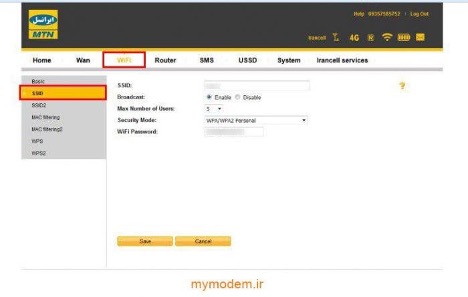
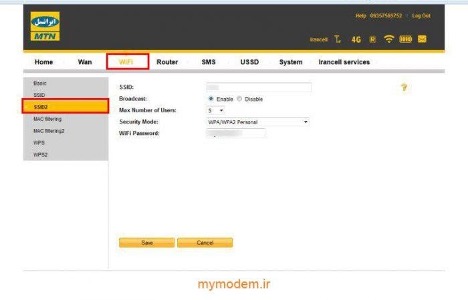
روش دوم تغییر رمز وای فای مودم ایرانسل
در روش دوم تغییر رمز وای فای مودم ایرانسل از اپلیکیشن ایرانسل من برای تغییر رمز وای فای مودم ایرانسل استفاده میکنید. برای این کار باید پس از ورود به اپلیکشن ایرانسل من،به تنظیمات دسترسی بیسیم وارد شوید.
زمانیکه اپلیکیشن ایرانسل من را اجرا کردید، باید از منوی سمت راست اپلیکیشن گزینه دسترسی بیسیم را انتخاب کنید.
اما تنظیمات رمز وای فای هر آنتن را باید بهصورت جداگانه انجام بدهید.
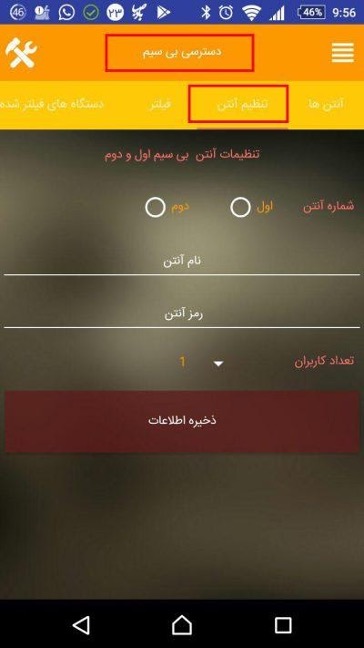
در پایان هم باید بر روی گزینه ذخیره اطلاعات کلیک کنید تا تنظیمات شما اعمال شوند.
سخن پایانی
همانطور که گفتیم، تغییر رمز وای فای و نام کاربری کمک میکند که از سرقت ترافیک اینترنت و حتی اطلاعات خصوصی خود جلوگیری کنید.
در این مطلب سعی کردیم که روش تغییر نام کاربری و رمز عبور وای فای برای انواع مودمها را با استفاده از کامپیوتر، موبایل و تبلت بهصورت تصویری آموزش بدهیم. در صورتیهمکه در این مورد مودم eror دارد یا فعال نشده میتوانید با ما و کاربران وبلاگ ملی پیامک در میان بگذارید تا راهنماییتان کنیم.

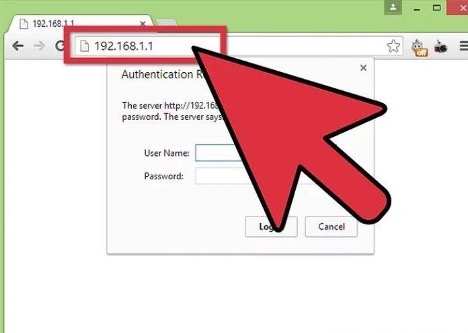
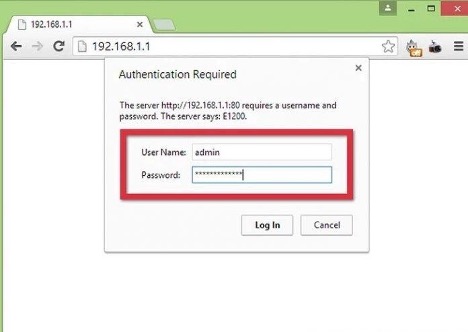
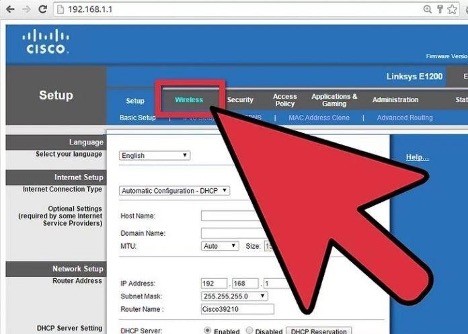
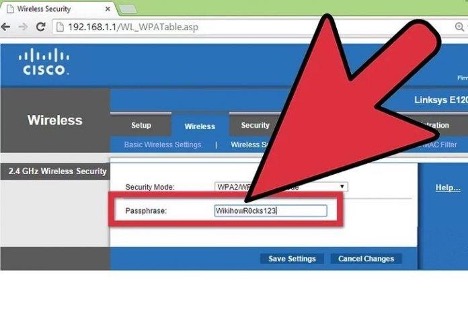

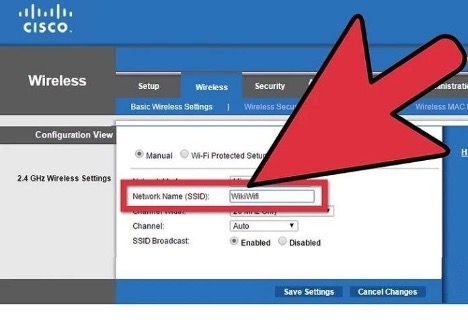

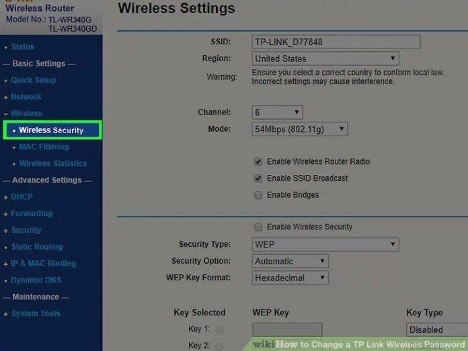

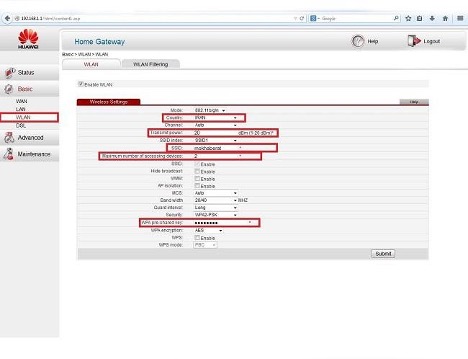
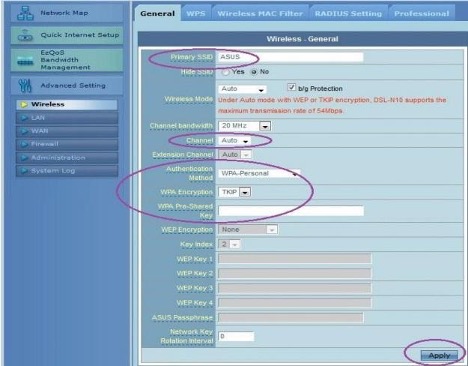






سجاد احمدی
چقدر خوبه که الان تو اینترنت همه جیز رو میشه پیدا کرد. قبلا باید کلی میگشتیم تا کسی رو پیدا کنیم که بهمون چیزی یاد بده یا مثلا واسه لوله بازکنی برچسب ها رو زیر و رو میکردیم که آیا یه آدم مطمئن واس چاه بازکنی پیدا میشه یا نه ولی الان دیگه از شیر مرغ تا جون آدمیزاد تو اینترنت هست. از اطلاعات عمومی ساده گرفته تا انواع آموزش های فنی و… رو میشه از تو اینترنت پیدا کرد. ممنون بابت راهنمایی های خوبی که دارین
ایمان عمادی
ممنون از نظر خوب شما دوست عزیز